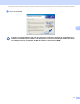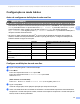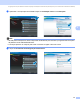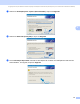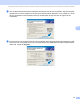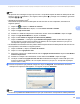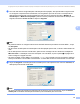Network User's Guide
Table Of Contents
- MANUAL DO UTILIZADOR DE REDE
- Índice
- 1 Introdução
- Descrição geral
- Funcionalidades de rede
- Tipos de ligação em rede
- Protocolos
- Protocolos e funções TCP/IP
- DHCP/BOOTP/RARP
- APIPA
- Cliente DNS
- LPR/LPD
- Cliente SMTP (Para o modelo MFC-6490CW e MFC-6890CDW)
- Port9100
- mDNS
- TELNET
- SNMP
- Serviços Web
- Cliente FTP (Para os modelos MFC-5890CN, MFC-6490CW e MFC-6890CDW)
- LDAP (apenas para o modelo MFC-6890CDW)
- IPv6 (Para os modelos MFC-5490CN, MFC-5890CN, MFC-6490CW, DCP-6690CW e MFC-6890CDW)
- Outro protocolo
- Protocolos e funções TCP/IP
- 2 Configurar a sua máquina para funcionar em rede com uma ligação com cabo Ethernet
- Descrição geral
- Endereços IP, máscaras de sub-rede e gateways
- Diagrama passo a passo
- Definir o endereço IP e a máscara de sub-rede
- Alterar as definições do servidor de impressão
- Utilizar o utilitário BRAdmin Light para alterar as definições do servidor de impressão
- Utilizar o utilitário BRAdmin Professional para alterar as definições de redes sem fios (apenas para Windows®)
- Utilizar a Configuração Remota para alterar as definições do servidor de impressão (Não disponível para modelos DCP)
- Utilizar o painel de controlo para alterar as definições do servidor de impressão
- 3 Configurar a sua máquina para uma rede sem fios (Não disponível para os modelos MFC-5490CN e MFC-5890CN)
- Descrição geral
- Termos e conceitos de rede sem fios
- Diagrama passo a passo para a configuração da rede sem fios
- Confirmar o ambiente de rede
- Confirmar o método de configuração da rede sem fios
- Configuração utilizando o Assistente de Configuração do painel de controlo da máquina para configurar a máquina de rede sem fios
- Configuração utilizando o menu SES/WPS/AOSS do painel de controlo (Apenas no modo de infra-estrutura)
- Configuração utilizando o Método PIN da Wi-Fi Protected Setup™ (Apenas no modo de infra-estrutura)
- Configuração utilizando a aplicação de instalação automática Brother incluída no CD-ROM para configurar a máquina de rede sem fios
- Configurar a sua máquina para uma rede sem fios
- Utilizar o Assistente de Configuração a partir do painel de controlo
- Utilizar o menu SES/WPS/AOSS do painel de controlo para configurar a máquina para uma rede sem fios
- Utilizar o Método PIN da Wi-Fi Protected Setup™
- Utilizar o programa de instalação automática da Brother, incluído no CD-ROM, para configurar a sua máquina para uma rede sem fios
- 4 Configuração sem fios para Windows® utilizando a aplicação de instalação automática Brother (Não disponível para os modelos MFC-5490CN e MFC-5890CN)
- 5 Configuração sem fios para Macintosh® utilizando a aplicação de instalação automática Brother (Não disponível para os modelos MFC-5490CN e MFC-5890CN)
- 6 Configuração do painel de controlo
- Menu Rede
- TCP/IP
- Instl vários (apenas MFC-5490CN)
- Assistente de configuração (apenas rede sem fios)
- SES/WPS/AOSS (apenas rede sem fios)
- WPS c/ código PIN (apenas rede sem fios)
- Estado da WLAN (apenas rede sem fios)
- Ethernet (apenas rede com fios)
- E-mail/I-FAX (Para o modelo MFC-6490CW e MFC-6890CDW)
- Digital. p/ FTP (Para os modelos MFC-5890CN e MFC-6490CW)
- Digital. p/ FTP (apenas para o modelo MFC-6890CDW)
- Horário (Para o modelo MFC-6490CW e MFC-6890CDW)
- Interface Rede (Não disponível para os modelos MFC-5490CN e MFC-5890CN)
- LDAP (para o modelo MFC-6890CDW)
- Repor as predefinições de fábrica de rede
- Imprimir a lista de configurações da rede
- Menu Rede
- 7 Assistente de instalação do controlador (apenas Windows®)
- 8 Impressão em rede a partir da impressão ponto-a-ponto básica com TCP/IP do Windows®
- 9 Impressão em rede em Macintosh®
- 10 Funcionamento do LDAP (apenas para o modelo MFC-6890CDW)
- 11 Fax via Internet e Digitalização para E-mail (Para o modelo MFC-6490CW e MFC-6890CDW)
- Descrição geral da função fax via Internet
- Ligação
- Funções das teclas do painel de controlo
- Enviar faxes via Internet
- Introduzir texto manualmente
- Receber correio electrónico ou faxes via Internet
- Receber um fax via Internet no computador
- Reencaminhar mensagens de correio electrónico e de fax recebidas
- Difusão por retransmissão (Relay Broadcast)
- Mensagem de verificação TX
- Instl Cor. TX
- Instl Cor. RX
- Mensagem de erro
- Informações importantes sobre fax via Internet
- Descrição geral da função de digitalização para servidor de correio electrónico (MFC-6490CW e MFC-6890CDW)
- Descrição geral da função fax via Internet
- 12 Funções de segurança (Para o modelo MFC-6490CW e MFC-6890CDW)
- 13 Resolução de problemas
- Anexo A
- Anexo B
- Anexo C
- Índice remissivo
Configuração sem fios para Windows
®
utilizando a aplicação de instalação automática Brother (Não disponível para os modelos MFC-5490CN e MFC-5890CN)
58
4
o Se a sua rede estiver configurada para Autenticação e Encriptação, será apresentado o seguinte ecrã.
Ao configurar a impressora sem fios Brother, tem de garantir que o faz de forma a corresponder às
definições de Autenticação e de Encriptação da rede sem fios já existente. Escolha o Método de
autenticação e o Modo de encriptação a partir dos menus pendentes de cada caixa de definição. Em
seguida, introduza a Chave de rede e clique em Seguinte.
Nota
• Se pretender definir ou configurar índices de chave WEP adicionais para além da chave WEP 1, clique
em Avançado.
• Se não souber as definições de Autenticação ou de Encriptação para a rede, contacte o administrador da
rede.
• Se as definições de rede sem fios falharem, aparece uma mensagem de erro durante a instalação do
MFL-Pro Suite e a instalação cessa. Se se deparar com esta falha, vá para o passo a na página 52 e
volte a configurar a ligação sem fios.
• Se estiver a utilizar a chave WEP e o LCD indicar ‘Ligada’ mas o aparelho não for encontrado, certifique-
se de que introduziu a chave WEP correctamente. A chave WEP é sensível a maiúsculas e minúsculas.
p Clique em Seguinte. As definições serão enviadas para a sua impressora. Se clicar em Cancelar, as
definições permanecerão inalteradas.
Nota
Se quiser introduzir manualmente as definições de endereço IP da sua impressora, clique em Alterar
endereço IP e introduza as definições de endereço IP necessárias para a sua rede.